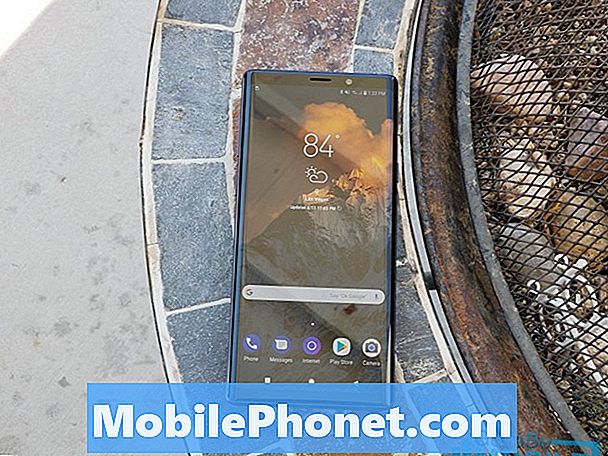#Oppo # R15 je vrhunska naprava Android, ki je bila prvič izdana aprila 2018. Ima trdno kakovost izdelave iz aluminijastega okvirja in stekla na sprednji in zadnji strani. Uporablja 6,28-palčni zaslon AMOLED z ločljivostjo 1080 x 2280 pik. Na zadnji strani je nameščena dvojna kamera, sprednji del pa ima 20MP selfie kamero. Pod pokrovom boste našli osmerojedrni procesor Mediatek Helio P60, ki je združen s 6 GB RAM-a. Čeprav je to dobra naprava, obstajajo primeri, ko se lahko pojavijo določene težave, ki jih bomo obravnavali danes. V tem zadnjem delu našega programa za odpravljanje težav se bomo lotili Oppo R15, ki se ne bo povezal z Wi-Fi.
Če ste lastnik Oppo R15 ali katere koli druge naprave Android, vas prosimo, da nas kontaktirate s tem obrazcem. Z veseljem vam bomo pomagali pri morebitnih pomislekih glede vaše naprave. To je brezplačna storitev, ki jo ponujamo brez pripetih nizov. Vendar vas prosimo, da, ko se obrnete na nas, poskušate biti čim bolj podrobni, da boste lahko natančno ocenili in dobili pravilno rešitev.
Kako popraviti Oppo R15 se ne bo povezal z vprašanjem Wi-Fi
Najbolje je, da se prepričate, da telefon deluje z najnovejšo različico programske opreme, preden izvedete priporočene korake za odpravljanje težav, navedene spodaj. Če je na voljo posodobitev, jo najprej prenesite in namestite. To bo zmanjšalo možnost, da težavo povzroči zastarela programska oprema. Ko je nameščena najnovejša posodobitev programske opreme, nadaljujte s spodnjimi koraki.
Vklopite stikalo Wi-Fi v telefonu
Naprave Android bodo imele stikalo Wi-Fi, ki ga je treba vklopiti, da se naprava lahko poveže z omrežjem Wi-Fi. V nekaterih primerih to stikalo Wi-Fi ni bilo vklopljeno, zaradi česar se zdi, da obstaja težava Wi-Fi. V tem primeru boste najprej želeli zagotoviti, da je Wi-Fi na telefonu vklopljen.
- Povlecite levo.
- Izberite Nastavitve.
- Izberite Wi-Fi.
- Vklopite Omogoči Wi-Fi.
- Izberite brezžično omrežje, s katerim se želite povezati.
- Vnesite geslo za Wi-Fi in izberite Poveži. Geslo za Wi-Fi.
Preverite, ali se Oppo R15 ne bo povezal z Wi-Fi, še vedno se pojavlja težava
Preverite, ali težavo povzroča usmerjevalnik
Včasih težavo lahko povzroči usmerjevalnik in ne vaš telefon. Se lahko druge naprave uspešno povežejo z usmerjevalnikom? Je vaš telefon v dosegu vašega usmerjevalnika? Ali ima usmerjevalnik aktivirano nastavitev (filtriranje MAC), ki preprečuje, da bi se telefon povezal z njim? Eden hitrih načinov, da preverite, ali gre za težavo, povezano z usmerjevalnikom, je poskusiti povezati telefon z drugim omrežjem Wi-Fi in nato preveriti, ali se težava še vedno pojavlja.
Izvedite mehko ponastavitev
Prisotnost poškodovanih začasnih podatkov v telefonu lahko običajno povzroči to posebno težavo. Kar želite storiti, je osvežiti programsko opremo telefona, da odstranite te podatke. To lahko storite s preprostim ponovnim zagonom naprave.
- Pritisnite in držite tipko za vklop in zmanjšanje glasnosti do 45 sekund.
- Počakajte, da se naprava znova zažene.
Preverite, ali se Oppo R15 ne bo povezal z Wi-Fi, še vedno se pojavlja težava.
Posodobite nastavitve Wi-Fi v telefonu
Ta korak se običajno opravi, kadar ima telefon težave s povezavo z podatkovnim omrežjem. Znova se povežite z brezžičnim omrežjem in preverite, ali se težava še vedno pojavlja. Pojdite v Nastavitve, nato Upravljanje aplikacij in tapnite Vse. Prav tako lahko odprete Nastavitve, nato Dodatne nastavitve in nato Upravljanje aplikacij. Od tu tapnite Vse. Dotaknite se Nastavitve Wi-Fi. Od tu tapnite čiste podatke in predpomnilnik.
Preverite, ali se vaš telefon zdaj lahko poveže z omrežjem Wi-Fi.
Telefon zaženite v varnem načinu
Obstajajo primeri, ko bo aplikacija, ki ste jo prenesli iz trgovine Google Play, povzročila težave v telefonu, ko je nameščena. Če želite preveriti, ali težavo povzroča aplikacija, ki ste jo prenesli, boste morali telefon zagnati v varnem načinu, saj lahko v tem načinu delujejo samo vnaprej nameščene aplikacije.
- Izklopite telefon.
- Pritisnite in držite gumb za vklop.
- Spustite gumb za vklop in pridržite tipko za zmanjšanje glasnosti, ko vidite animacijo Oppo.
- Držite tipko za zmanjšanje glasnosti, dokler se ne prikaže Varni način.
V primeru, da se težava ne pojavi v tem načinu, jo najverjetneje povzroči aplikacija, ki ste jo namestili. Ugotovite, za katero aplikacijo gre in jo odstranite.
Obrišite particijo predpomnilnika telefona
V telefonu bodo shranjeni podatki, ki se najpogosteje uporabljajo za nemoteno delovanje. V nekaterih primerih se lahko ti predpomnjeni podatki, ki so shranjeni v namenski particiji telefona, poškodujejo. Ko se to zgodi, običajno pride do določenih težav v telefonu. Če želite odpraviti možnost, da je to tisto, kar povzroča težavo, boste morali iz načina za obnovitev izbrisati particijo predpomnilnika telefona.
- Pritisnite tipko za vklop in izberite možnost Izklop. Če je zaslon zamrznjen ali se ne odziva, lahko nekaj sekund držite tipko za vklop, dokler se naprava ne izklopi.
- Za nekaj trenutkov pritisnite tipki za zmanjšanje glasnosti in vklop.
- Ko se prikaže logotip OPPO, spustite vse gumbe.
- Izberi jezik.
- Izberite Wipe Cache Partition.
- Dotaknite se ok
- Znova zaženite telefon.
Preverite, ali se težava še vedno pojavlja.
Ponastavite na tovarniške nastavitve
V primeru, da zgornji koraki ne odpravijo težave, se Oppo R15 ne bo povezal z Wi-Fi, predlagam, da ponastavite na tovarniške nastavitve. Pred ponastavitvijo obvezno varnostno kopirajte podatke v telefonu.
- Pritisnite tipko za vklop in izberite možnost Izklop. Če je zaslon zamrznjen ali se ne odziva, lahko nekaj sekund držite tipko za vklop, dokler se naprava ne izklopi.
- Za nekaj trenutkov pritisnite tipki za zmanjšanje glasnosti in vklop.
- Ko se prikaže logotip OPPO, spustite vse gumbe.
- Izberi jezik.
- Izberite Wipe data and Wipe data (Keep SMS, Contacts and Photos).
- Dotaknite se ok
- Znova zaženite telefon.
Nastavite telefon in preverite, ali težava še vedno obstaja. Če se to zgodi, je to morda že posledica okvarjene strojne komponente, v tem primeru boste morali telefon pripeljati v servisni center in preveriti.